Cara Mengakses Folder Permulaan Windows 10
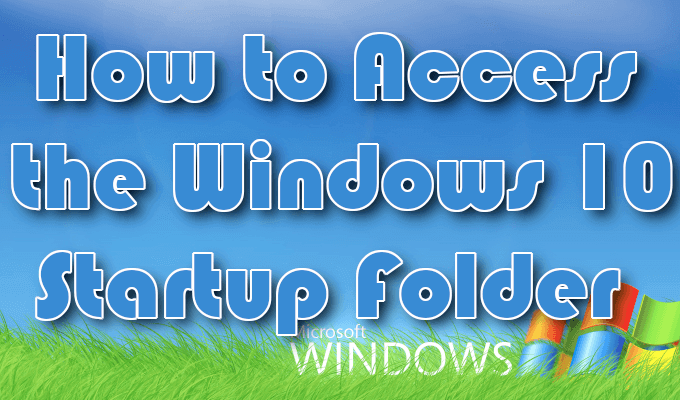
- 1283
- 320
- Dana Hammes
Folder Windows Startup adalah folder penting yang mudah ditemui melalui menu Mula dalam versi Windows yang lalu. Ia bermula sejauh Windows 95 dan mana -mana program yang terletak di dalam folder permulaan akan boot dan berjalan pada bila -bila masa komputer dikuasakan.
Dulu bahawa setiap kali anda melancarkan komputer yang dikendalikan oleh Windows, ia akan mencari dan melaksanakan skrip batch yang dipanggil AUTOEXEC.kelawar. Sesiapa yang mempunyai pengetahuan tentang DOS kuasa boleh menggunakan editor teks untuk mengubah suai skrip ini untuk menambah program kegemaran mereka untuk boot, bersama dengan sistem operasi Windows. Ini menjadikannya semua yang anda mahu gunakan sudah dimuatkan setelah komputer boot.
Isi kandungan
Windows 95, walaupun masih dibenarkan pengguna untuk melaksanakan hampir setiap tugas penting menggunakan baris arahan, tindakan tersebut lebih mudah melalui antara muka pengguna grafik. Anda boleh mengklik pada folder Fail Program dan mencari ikon yang dilabelkan dengan program yang anda mahu jalankan. Yang diperlukan adalah klik dua kali ganda dan program itu dilancarkan.
Windows 95 adalah langkah pertama dalam mengubah cara kami mengakses program. Hari ini, mengklik program untuk melancarkannya adalah perkara biasa. Rasanya seolah -olah ini adalah bagaimana keadaannya. Hampir tidak ada yang menggunakan arahan untuk membuka program lagi. Walau bagaimanapun, cukup menarik dengan Windows 10, kami sebenarnya telah melihat lonjakan kecil dalam kebangkitan akses baris arahan melalui penggunaan PowerShell.
Folder Permulaan di Menu Mula

Menu Mula pertama kali dibuat di Windows 95 dan sedikit menyerupai menu Mula yang kita ada hari ini di Windows 10. Ini menu flyout kecil yang muncul apabila anda mengklik ikon Start atau Windows di sudut kiri bawah desktop anda. Di Windows 95, ini adalah tempat anda mencari folder permulaan.
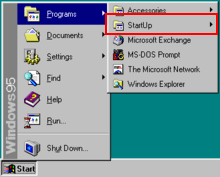
Semasa Windows 8 dilancarkan, Microsoft memutuskan untuk menghapuskan menu Mula. Walaupun semua fungsi masih ada dalam sistem operasi, lebih sukar untuk mencari segala -galanya. Microsoft mahu pengguna pergi dengan cara yang berbeza dengan program penjadualan untuk pelaksanaan automatik.
Banyak yang kecewa Microsoft, pushback dari komuniti pengguna begitu hebat sehingga menu mula diam -diam dibawa kembali dengan Windows 10.
Folder permulaan Windows 10 serupa dengan yang terdapat di Windows 7. Walau bagaimanapun, ia tidak lagi boleh diakses dengan cara yang sama. Folder permulaan Windows 10 tidak lagi muncul di menu permulaan seperti yang pernah dilakukan. Fungsi masih ada, walaupun beberapa butiran operasi telah berubah. Sekarang, mengakses folder permulaan Windows 10 memerlukan sedikit navigasi.
Dua Folder Permulaan Windows 10

Ketika datang ke folder permulaan Windows 10, ia boleh didapati di dua lokasi yang berbeza. Satu folder permulaan Windows 10 beroperasi di peringkat sistem dan dikongsi di antara semua akaun pengguna (semua folder pengguna), manakala yang lain beroperasi di peringkat pengguna dan unik untuk akaun pengguna tersebut (folder pengguna semasa).
Yang kedua hanya sangat penting jika anda mempunyai banyak akaun di komputer Windows 10 anda. Setiap akaun akan mengandungi folder permulaan yang unik sebagai tambahan kepada folder permulaan sejagat.
Memahami perbezaan antara semua pengguna dan folder permulaan pengguna semasa adalah penting ketika datang ke penyelesaian masalah. Mencuba untuk memahami mengapa aplikasi tertentu tidak dibuka, atau ketika bekerja dengan aplikasi yang menampilkan pelesenan berasaskan pengguna atau sekatan akses akan memerlukan anda mengetahui folder permulaan yang akan dikonfigurasikan.
Terdapat satu bidang yang membolehkan anda berinteraksi dengan fungsi permulaan, yang mengandungi semua program yang terdapat di dalam folder. Satu -satunya perbezaan ialah program tidak dapat ditambah atau dikeluarkan. Anda hanya boleh mengaktifkan atau melumpuhkan yang ada di dalam folder permulaan. Lokasi ini adalah pengurus tugas windows.
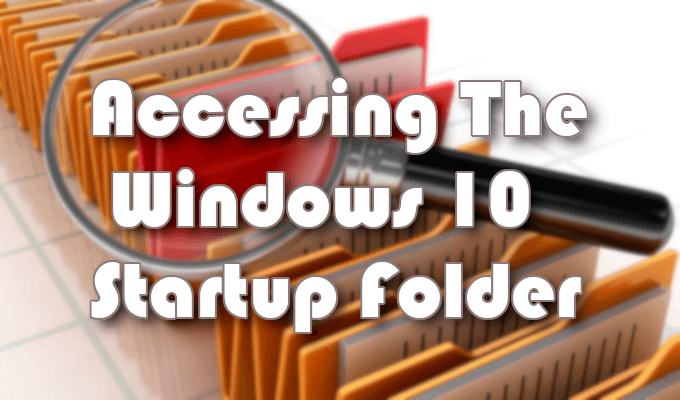
Mengakses folder permulaan Windows 10
Terdapat beberapa cara untuk mengakses folder Windows 10 Startup. Untuk mengakses folder Windows 10 Startup, pilihan pertama adalah melalui Fail Explorer.
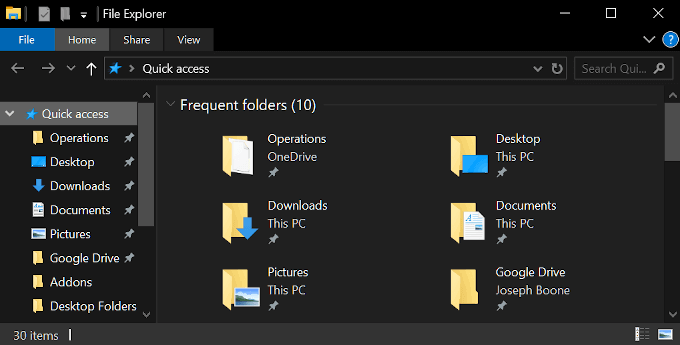
Anda perlu mengaktifkan pilihan "Tunjukkan Fail Tersembunyi" untuk melihat folder tertentu di jalan. Buka Fail Explorer dan jatuhkan salah satu laluan berikut ke dalam Akses cepat bar.
- Folder Permulaan Semua Pengguna terletak di jalan berikut:
- C: \ ProgramData \ Microsoft \ Windows \ Start Menu \ Program \ Startup
- Folder permulaan pengguna semasa terletak di sini:
- C: \ Users \ [Nama Pengguna] \ AppData \ Roaming \ Microsoft \ Windows \ Start Menu \ Program \ Startup
Dari lokasi ini, anda boleh menambah atau mengalih keluar program yang anda mahu dilaksanakan setiap kali anda boot komputer Windows 10 anda.
Cara alternatif untuk melakukan ini adalah dengan melompat terus ke setiap folder dengan arahan larian.
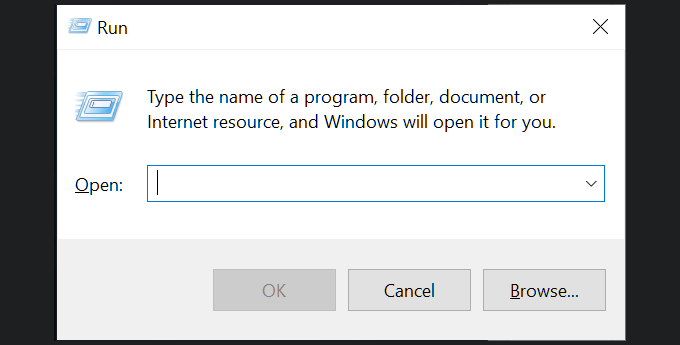
Buka kotak dialog Fungsi Run dengan menekan Kekunci Windows + R kekunci secara serentak.
- Folder permulaan semua pengguna memerlukan laluan berikut:
- Shell: Permulaan Biasa
- Folder permulaan pengguna semasa memerlukan:
- Shell: Startup
Ini akan membawa anda terus ke folder yang mengandungi program permulaan yang berkaitan dengan folder yang ditentukan.
Membolehkan dan melumpuhkan program permulaan

Sekiranya semua yang anda mahu lakukan ialah mengaktifkan atau melumpuhkan program tertentu dalam folder Windows 10 Startup, anda boleh mengakses fungsi ini melalui kedua -dua Windows Task Manager atau Tetingkap Tetapan.
Untuk mengakses permulaan menggunakan pengurus tugas:
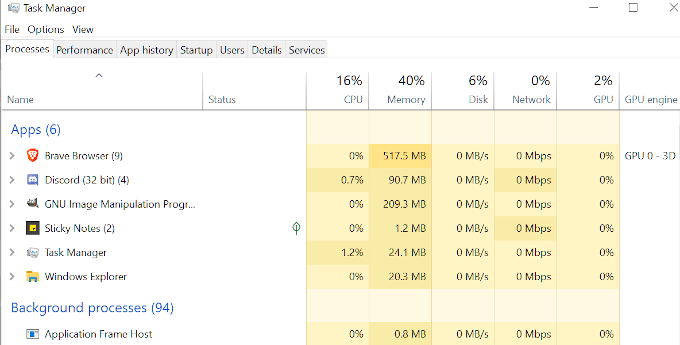
- Klik kanan bar tugas dan dari menu yang muncul, pilih Pengurus Tugas.
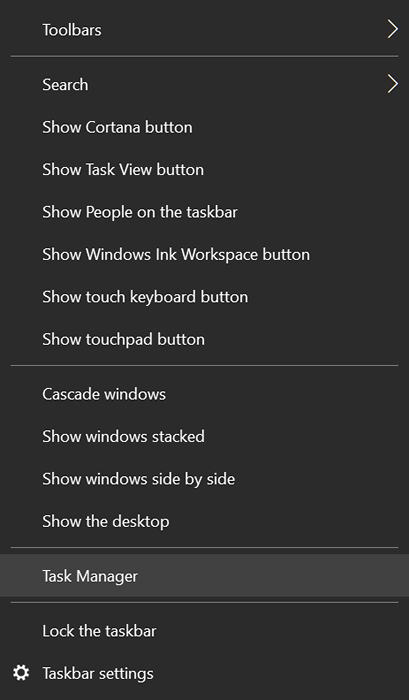
- Dalam tetingkap Pengurus Tugas, klik ke Memulakan tab untuk melihat program.
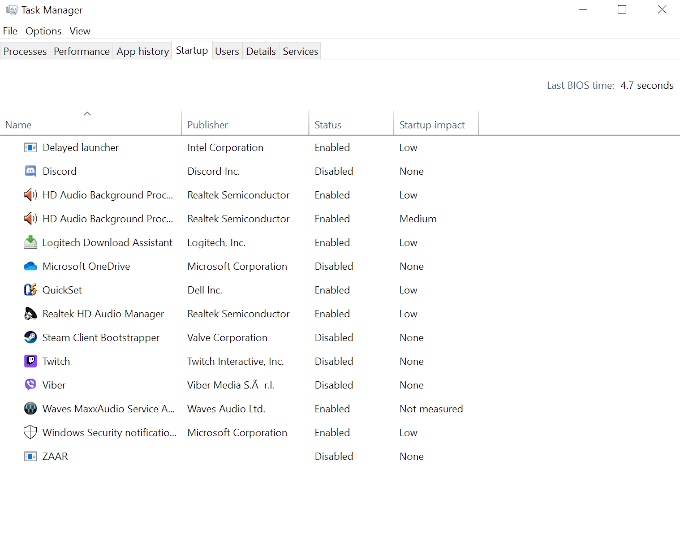
- Klik kanan program. Dalam pop timbul, pilih sama ada membolehkan atau Lumpuhkan.
- Program ini sekarang akan mematuhi status yang ditetapkan pada boot seterusnya.
Untuk mengakses permulaan menggunakan melalui tetapan Windows:
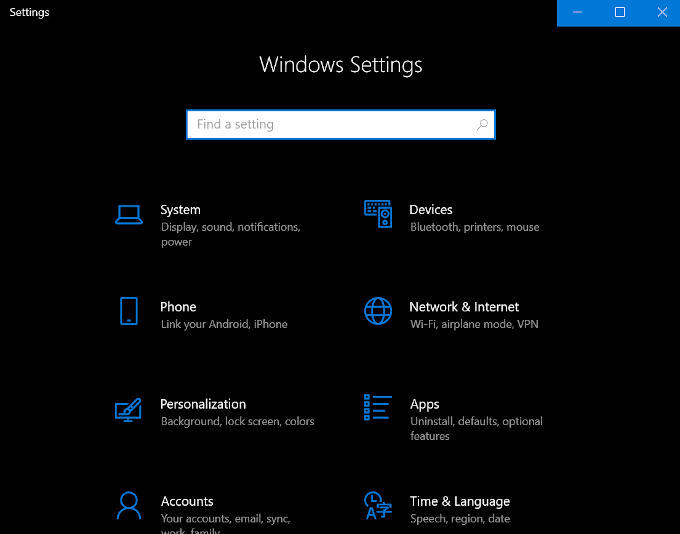
- Buka menu Mula dengan mengklik ikon Windows di bahagian bawah kiri desktop anda.
- Dari menu, pilih Tetapan (Ikon cogwheel).
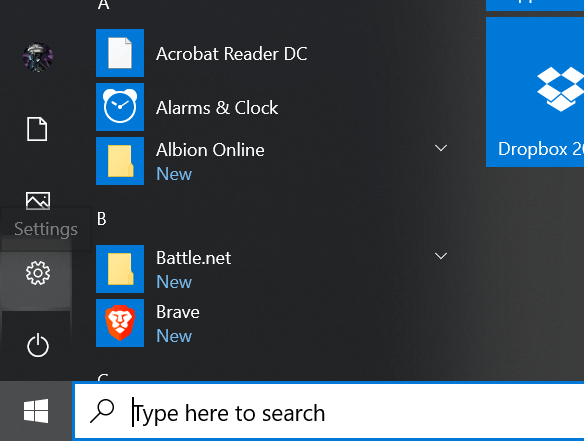
- Pilih Aplikasi.
- Di sebelah kiri menu, pilih Memulakan.
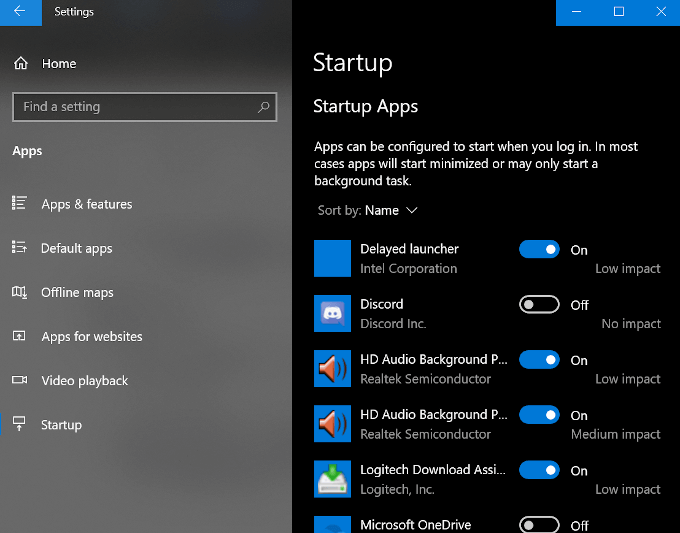
- Di menu utama, klik toggles program -program yang anda ingin aktifkan atau disable, ke Pada atau Mati.
Pesanan pelancaran untuk folder permulaan Windows 10
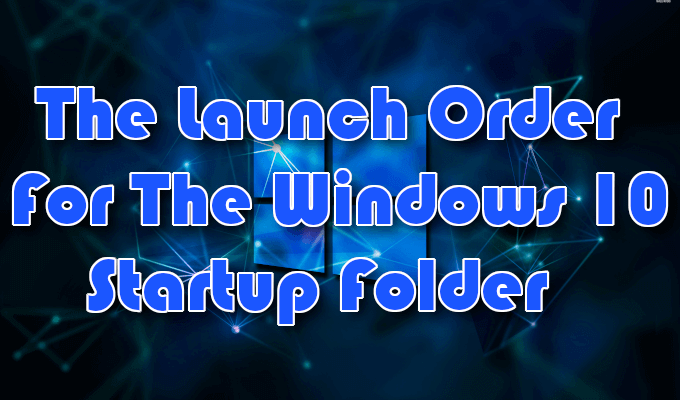
Sebarang item yang diletakkan di salah satu folder permulaan tidak akan dilancarkan sebaik sahaja log masuk kerana ia kembali pada hari -hari Windows 95. Sebaliknya, Windows 10 melancarkan program dalam urutan yang sangat spesifik bermula dengan proses sistem yang diperlukan dan sebarang item dalam tab permulaan pengurus tugas. Program yang telah anda tambahkan pada folder permulaan akan mengikuti.
Ini biasanya tidak mengambil masa yang lama, tetapi jika anda mempunyai banyak aplikasi dan perkhidmatan pihak ketiga dan pihak ketiga yang sudah dikonfigurasikan untuk dilancarkan di boot, ia boleh mengambil masa beberapa minit bergantung pada kelajuan pemprosesan komputer anda.
Terlalu banyak program di folder permulaan Windows 10 mungkin menjalankan risiko downtime yang luas, melambatkan komputer anda ke kelajuan yang tidak boleh dilakukan sementara ia cuba melancarkan setiap program. Adalah idea yang baik untuk memastikan bahawa anda hanya meletakkan program yang diperlukan dalam folder ini dan menyimpan kiraan keseluruhannya dengan minimum.
- « Cara Memperbaiki Screensaver Tidak Berfungsi di Windows 10
- Cara Memasang Python Pip untuk Pakej Python »

